
本記事では、超初心者向けに、YouTubeアカウントの開設方法と簡単な初期設定を解説しています。
- YouTubeアカウントの開設方法が知りたい!
- デフォルトアカウントとブランドアカウントの違いを知りたい
- 開設後の初期設定をしたい
という方は必見の内容になっております!
今回はパソコン版での手順を説明しています。
ぜひ一緒に進めてみてくださいね!
YouTubeアカウントの新規作成方法
Googleアカウントの作成
前提として、YouTubeチャンネルを作るにはGoogleアカウントでYouTubeにログインする必要があります。
Googleアカウントをお持ちでない方は先に作成をお願いします。
既にアカウントをお持ちの方でも、今後動画投稿をしていこうと考えている場合は新しい専用アカウントを作る方が多いようです。私もそのようにしました!
デフォルトアカウントとブランドアカウントの違い
YouTubeアカウントには、デフォルトアカウントとブランドアカウントという2種類が存在します。
デフォルトアカウント
- チャンネル名を変えられる
- 1つのアカウントにつき1つまで
ブランドアカウント
- チャンネル名を変えられる
- 1つのアカウントに最大200個まで
- 複数人でチャンネルを共同で管理できる
以前までは、デフォルトアカウントの場合、Googleアカウント名がそのままチャンネル名になってしまうという仕様でした。ですが、2022年からチャンネル名の変更が可能になったので、デフォルトアカウントとブランドアカウントの区別は特になくなりました。
ただし、最大の違いとして「ブランドアカウントはアカウントを共有できる」という利点があります。
そのため、以下のように使い分けるのがおすすめです!
デフォルトアカウント
▶プライベート用
ブランドアカウント
▶投稿用(ビジネス用)
YouTubeブランドアカウントの作り方
①YouTubeにGoogleアカウントでログインする
右上の丸形アイコンからログインできます!
②設定から新しいチャンネルを作成する
右上のアイコンマークの「設定」からアカウントを作成します。
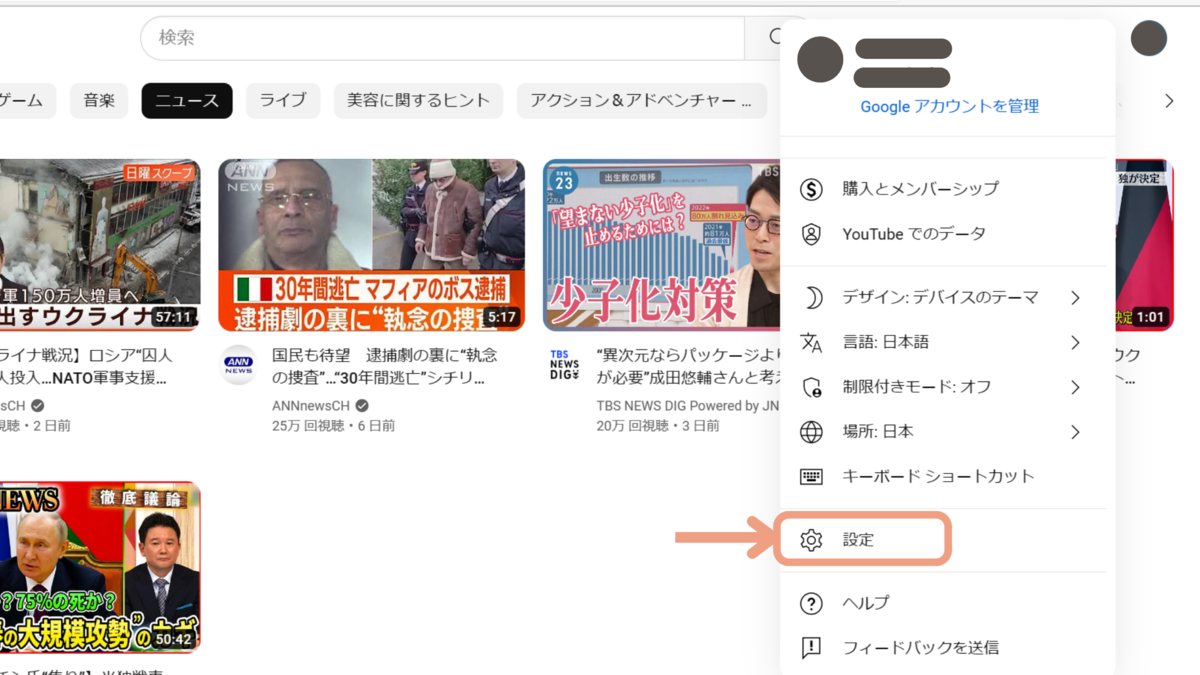
③チャンネル名を決める
チャンネル名を以下に入力します
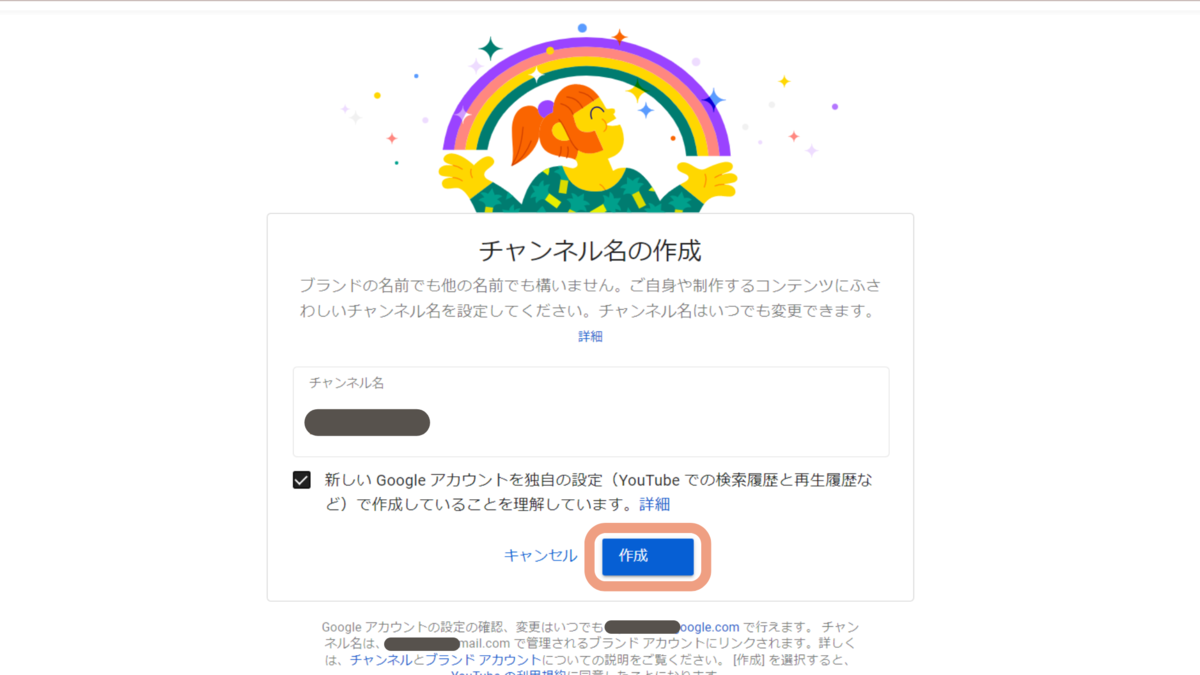
チャンネルが作成できました!
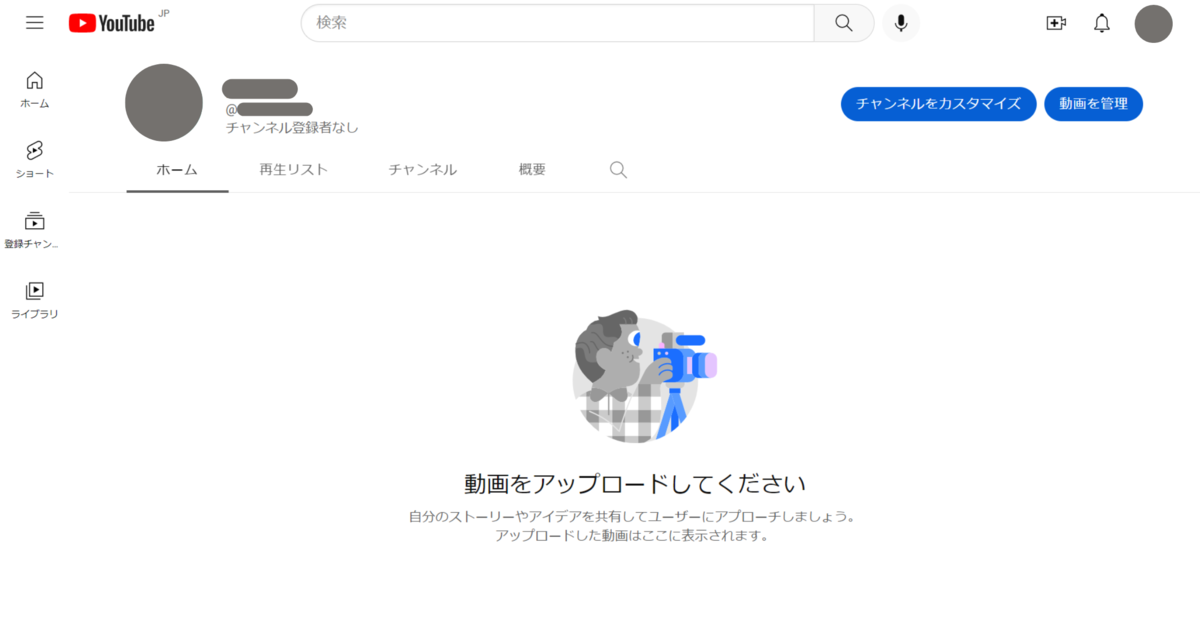
ブランドアカウントかどうかの確認方法
ここまでのアカウント作成作業で、
あれ...?作成画面がちょっと違うんだけど...
と思った方は、今作成したアカウントがデフォルトアカウントである可能性があります。
- Googleアカウントを作成したばかり
- 普段はログインせずYouTubeを使っている
という方は、特に確認してみてください。
ブランドアカウントかどうかの確認は、
右上のアイコンから設定>詳細設定で「チャンネルをブランドアカウントに移行する」の表示があればブランドアカウントではない(つまりデフォルトアカウント)ということになります。
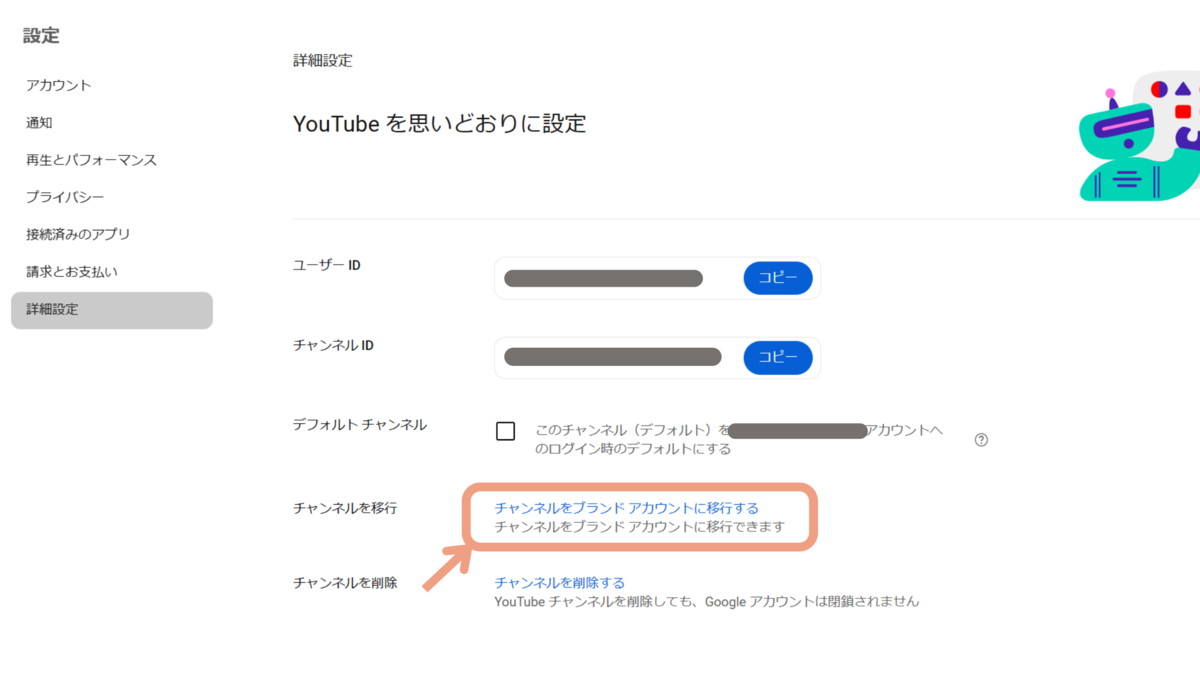 この場合でブランドアカウントを作りたい時は、もう一度同じ手順でチャンネルを作成してください。
この場合でブランドアカウントを作りたい時は、もう一度同じ手順でチャンネルを作成してください。
※恐らくチャンネル作成が1個目の人はブランドアカウントにはならないので、2個目のチャンネルを作成。→ブランドアカウントになります。
もう一度今作ったアカウントの設定>詳細設定を確認し、以下のような表示になっていればOKです
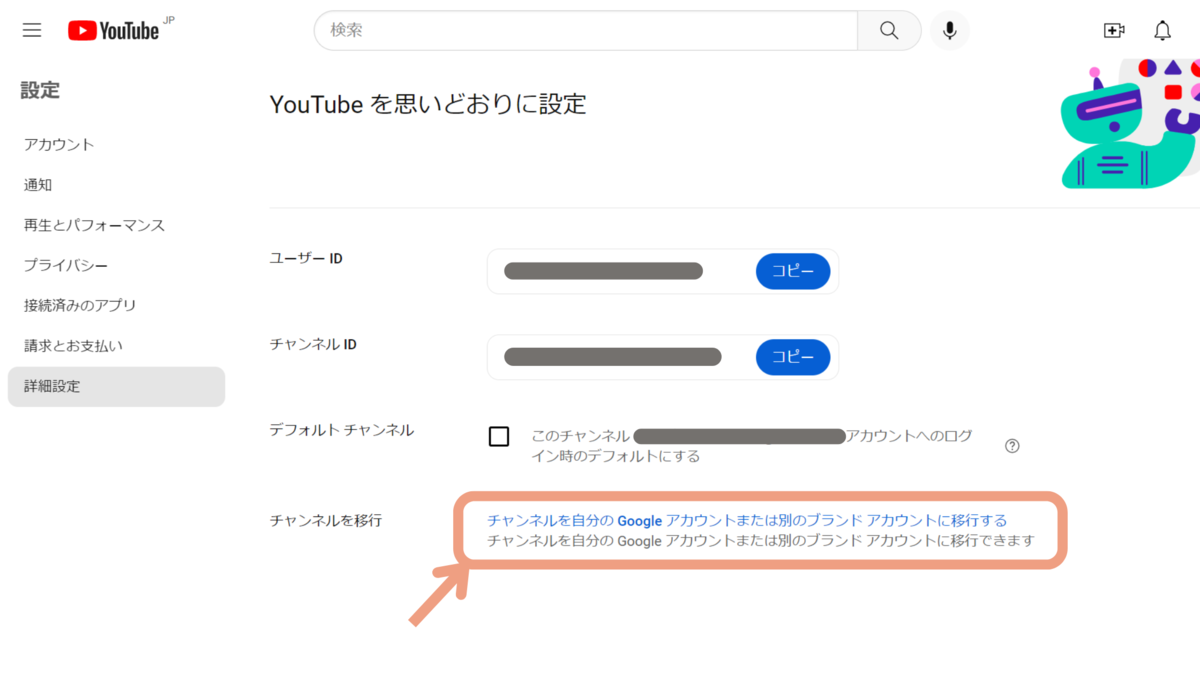
投稿前にしておきたい最低限の基本設定
電話番号の認証
電話番号の認証はいわゆる本人確認です。
電話番号の認証をすると、以下のことができるようになります。
- 15分を超える動画投稿
- サムネイルのカスタム
- ライブ配信
認証を行なっていないと長時間動画やサムネイルを思い通りに設定できないため、動画を投稿して稼ぎたい!と思っている方は認証しておくことをおすすめします。
方法は簡単です!
①YouTubeスタジオに移動
右上の丸アイコンからYouTubeスタジオに移動します。
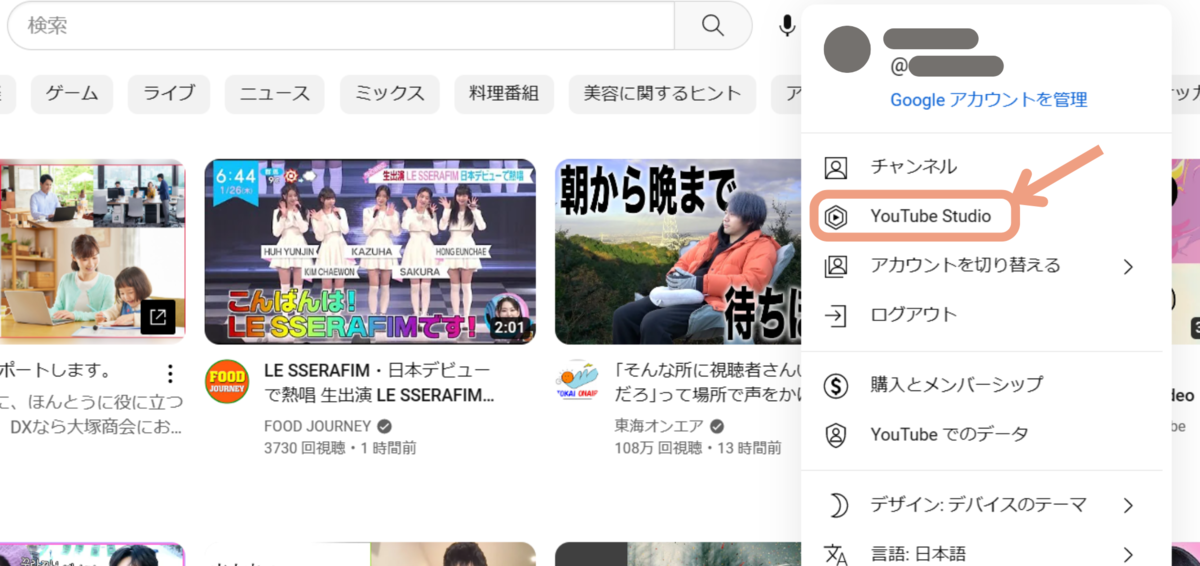
②電話番号認証メニューに移動
画面左下の設定>チャンネル>機能の利用資格>中級者向け機能に移動します
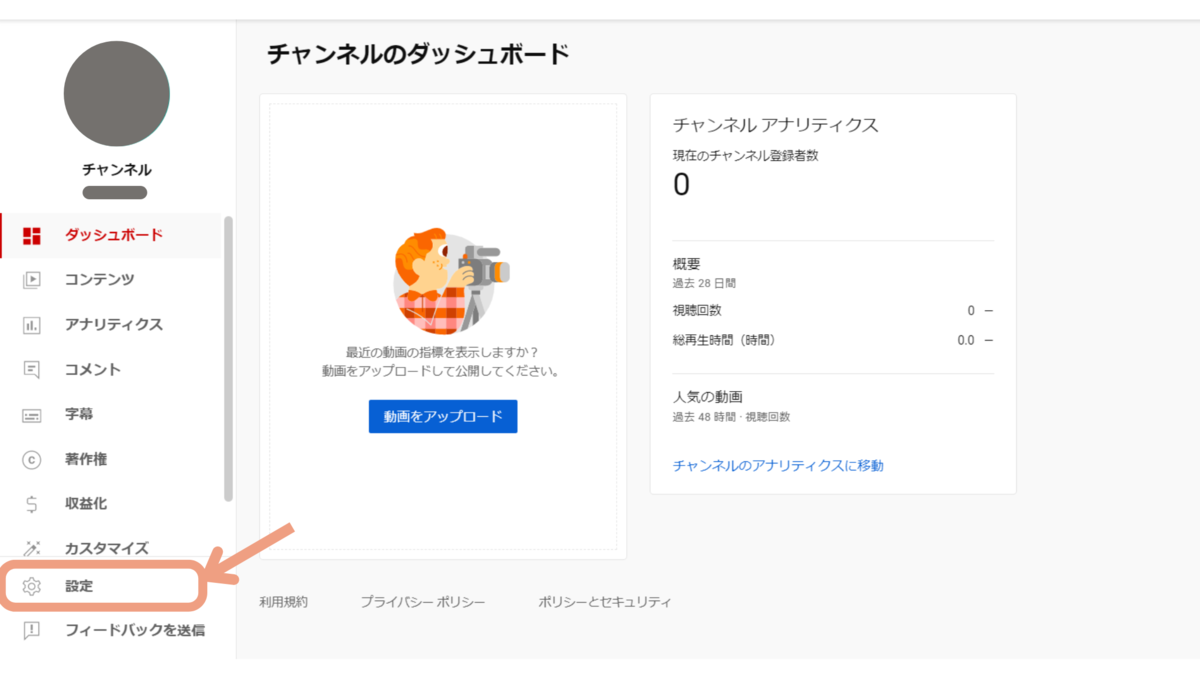
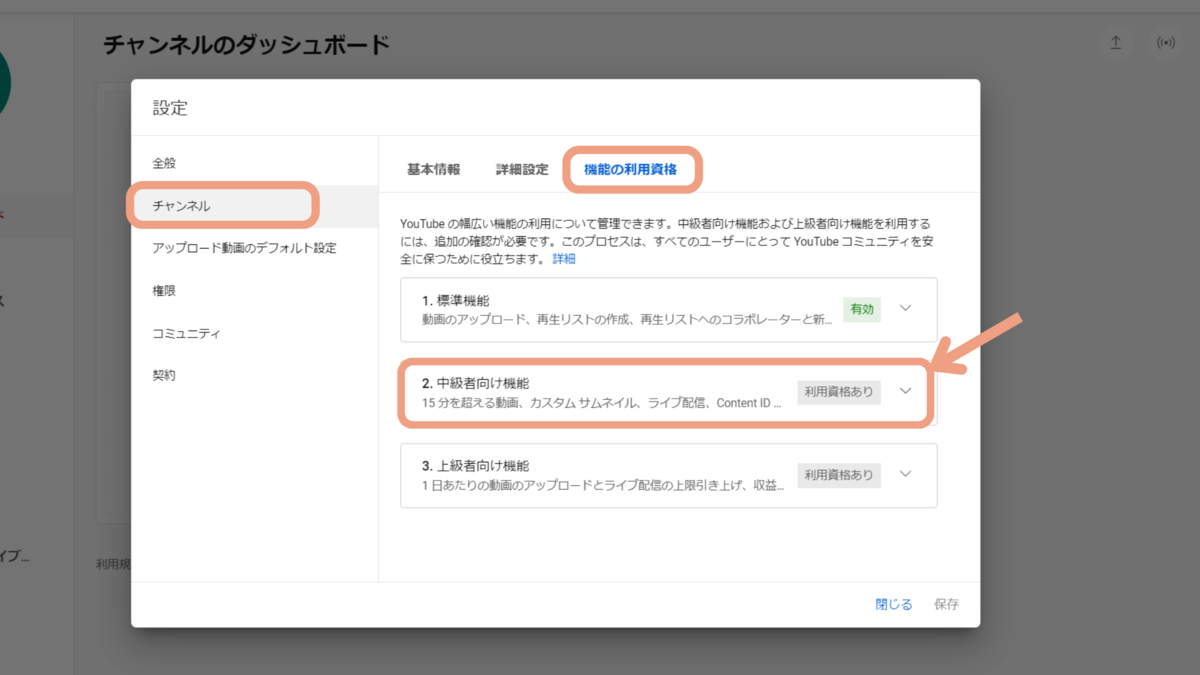
プルダウンして、「電話番号を確認」をクリックします
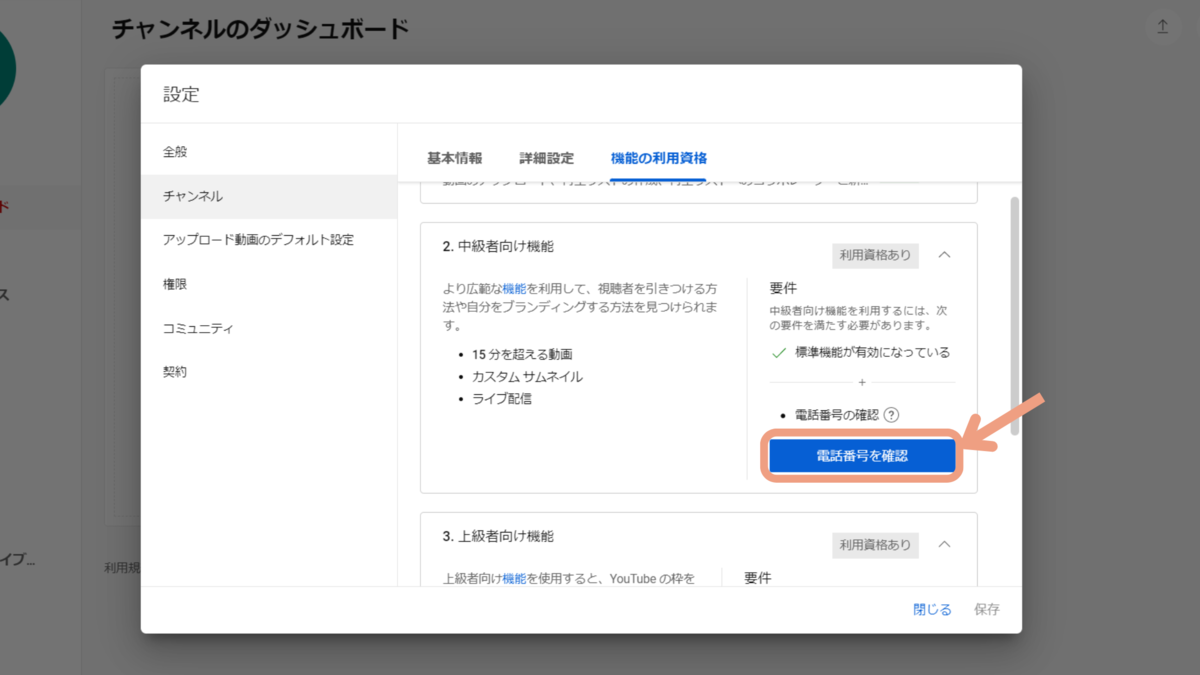
③電話番号認証をする
画面の手順に従って電話番号認証を行なってください
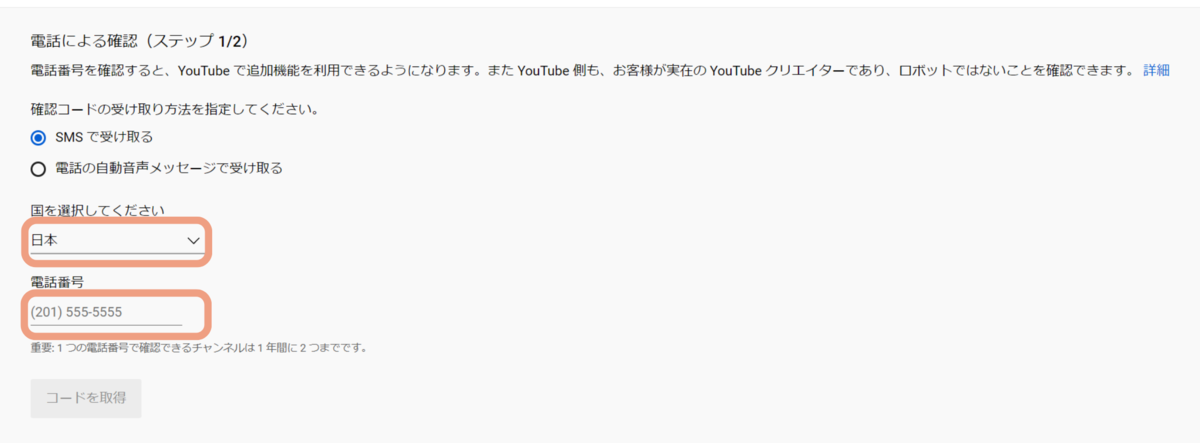
SEO効果も。チャンネルキーワードの設定方法
YouTubeでは自分のアカウントに関するキーワードを設定できます。これは動画タイトルとはまた違い、「チャンネルの」キーワードになります。
ここは以外と見逃しがちな項目ですが、大切なので設定をおすすめします!
先程の電話番号認証を行なったタブの左の左から設定します。基本情報>キーワードの欄にコンマで区切って入力です!
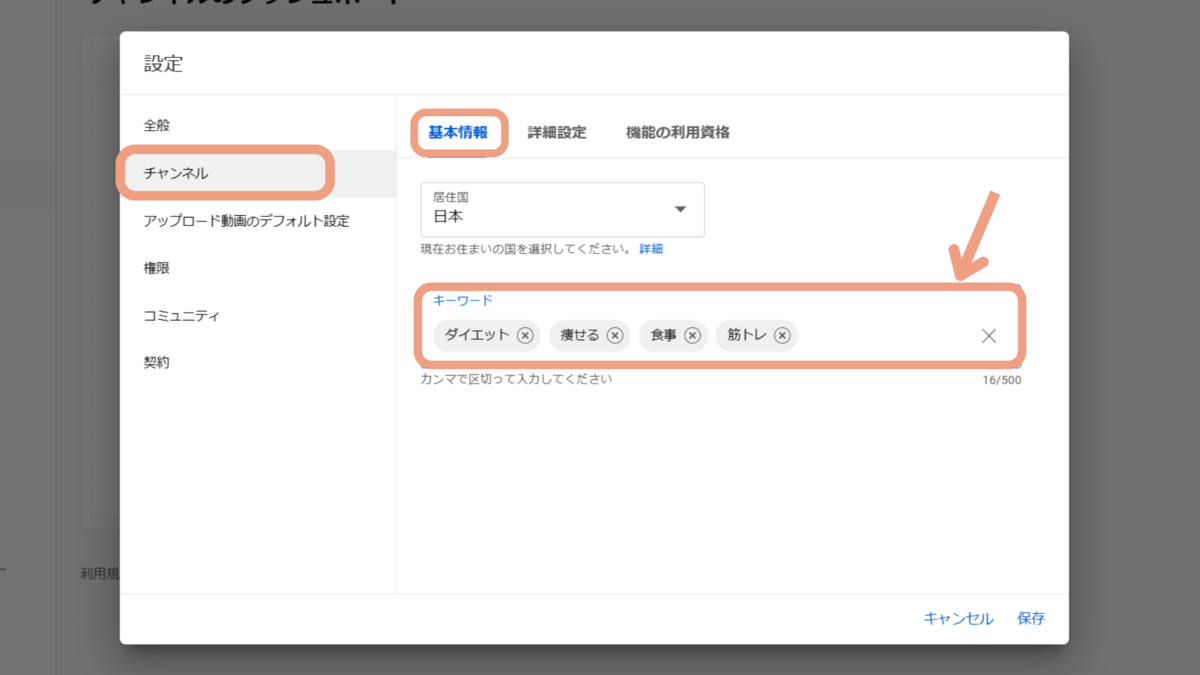
⚠キーワード設定の注意事項
- キーワード数のおすすめは最大5個まで
キーワードは最大で500文字まで入力できます。そのため沢山設定したくなってしまいますが、おすすめは3~5個くらいです。沢山設定したからと言ってSEO効果が劇的に高まるわけでもありません。何のキーワードで上位表示させたいかを考えましょう!
- 自分の動画と関連したワードにする
一時期、他の人の動画の関連動画に自分の動画を表示させるために、自分の動画と遠いキーワードを入れる人が多くあったようです。その影響からか規制が厳しくなり、関係ないタグが沢山あるとYouTube側からペナルティを受ける可能性もあるようですので注意しましょう!
アイコン、ヘッダー画像の変更方法
同じくYouTubeスタジオの画面左側のメニューから、カスタマイズ>ブランディングと進みます。
「アップロード」を押して画像をアップロードします
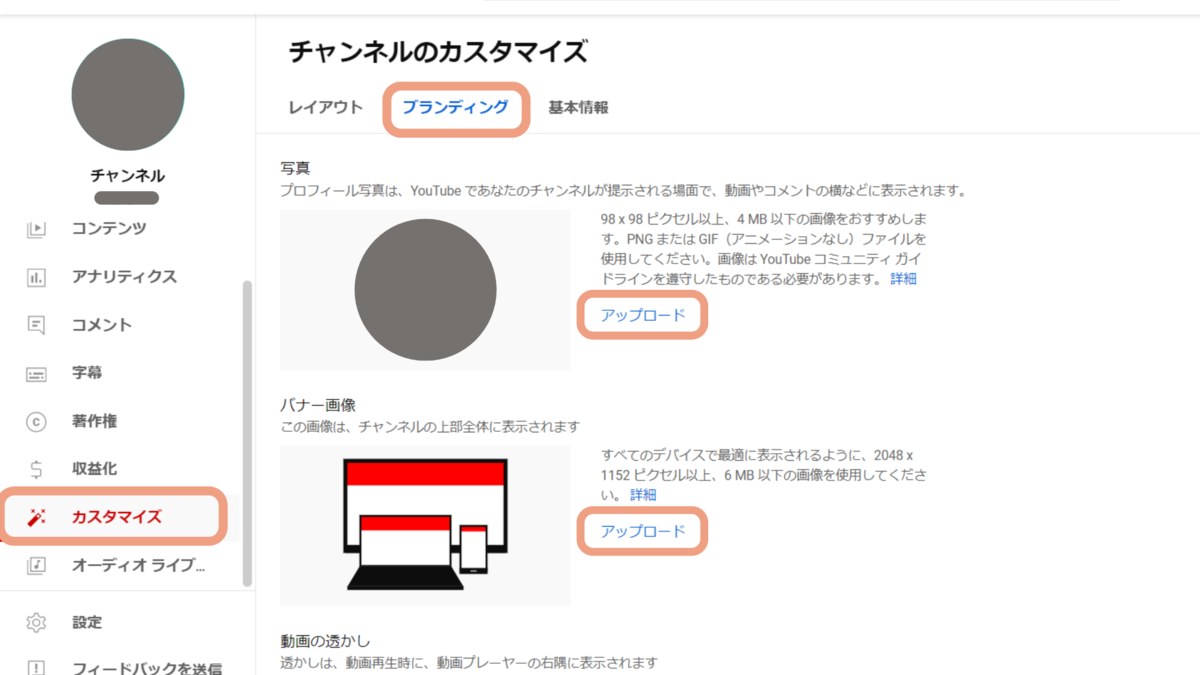
チャンネル概要欄の編集方法
今から設定する概要欄というのは動画の説明欄とは異なります。動画の説明欄はスマホで言うタイトル横の下向き三角を押すと表示されるものですが、今から設定するのはチャンネル自体の概要欄(説明)です。チャンネルの概要欄は書くチャンネルの「概要」から見ることができます。
概要欄はアイコン・ヘッダーの設定のお隣の「基本情報」から編集できます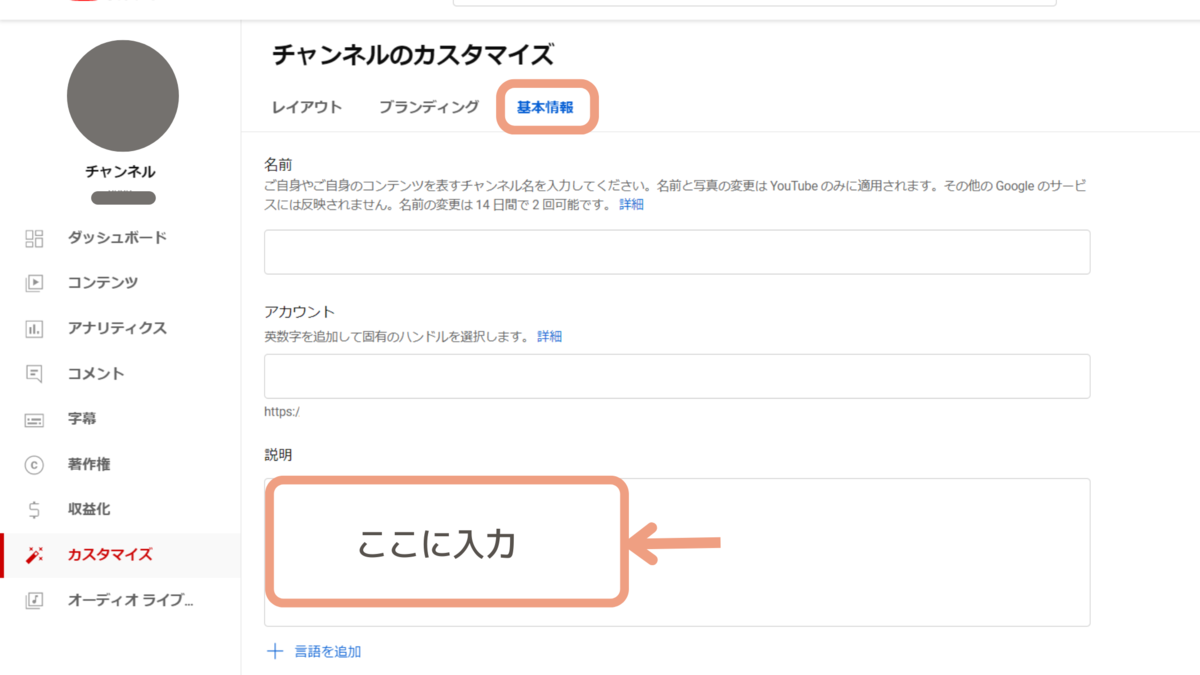
【2023最新】YouTubeで稼ぐ方法
YouTubeで稼ぐ方法は主に3つです!
Googleアドセンス
YouTubeを見ていると大抵の動画では広告が流れると思います。動画投稿者側は、この広告によって収入を得ることができます。
YouTubeの広告は「Googleアドセンス」によって設定されています。Googleアドセンスに登録を申請して提携できれば、動画に広告を貼って収入を得ることが可能になります。
✔Googleアドセンス収益化の条件
- ①チャンネル登録者1000人以上かつ直近12ヶ月の再生時間4000時間以上 or ②チャンネル登録者1000人以上かつショート動画の視聴回数が直近90日間で1000万回以上
- 18歳以上である
- オリジナルのコンテンツをアップロードしている(他人の動画のコピーなどをしていない)
また、2023年2月1日からYouTubeショートの収益化が開始されるにあたり、収益化の条件に②が付け足されました。そのため、収益化の条件が少し緩くなったとも言えます。
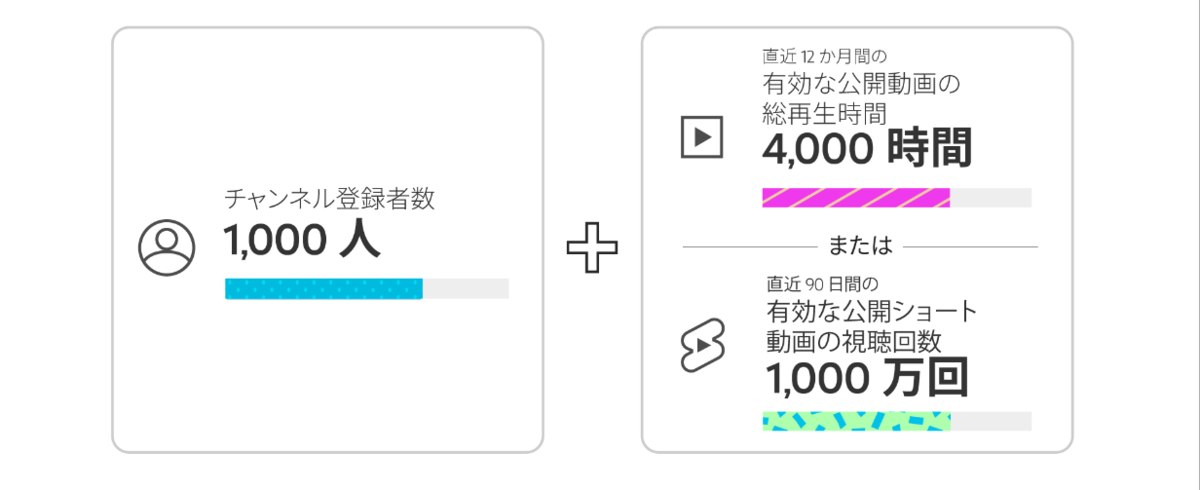
参考:YouTube で収益を得る新しい方法 - YouTube ヘルプ
企業案件
企業などから商品のPRをお願いされて、動画で紹介すると報酬がもらえる仕組みです。企業案件を受けるまでのチャンネルに育てるのは大変ですが、頑張り次第で可能です!
アフィリエイト
YouTube動画の説明欄ではアフィリエイトも可能です。
ASPと提携して商品やサービスのリンクを貼り、そこから購入されると収入が発生します。商品が購入されれば収入が発生するので、再生回数が少なくても収入が得られる可能性があります
ASPやアフィリエイトの仕組みについて知りたい方はこちらもどうぞ。ブログ用に書いたものですが、ブログ=YouTubeと考えて頂けると分かりやすいかと思います!
実はここで紹介した以外にも収入経路は存在しますが、今回は代表的な3つを紹介しました。他の方法はまた記事にまとめ次第upしたいと思います!
まとめ
今回は、YouTubeアカウントの開設方法と基本設定を紹介しました!
YouTubeでのアカウント開設は思いの外すぐにできますし、開設後の初期設定まで済ませてしまえば、すぐにでも動画を投稿することが可能です。
ぜひ手順に沿って行なってみてください!
★おすすめ2選★